
Microsoft Excel es la herramienta más utilizada en la mayoría de las empresas a nivel mundial sus aplicaciones, funciones y herramientas te brindan un abanico de alternativas para llevar registros, controles, cálculos entre otros.
En este artículo vamos a explicarte como puedes calcular el promedio en Excel, aplicando la función promedio. Existen diferentes opciones y condiciones para poder calcularlo de manera exitosa.
Contenido del artículo
El promedio es esencialmente un valor que se calcula dentro de un grupo de números; en la rama de la matemática se le conoce como media o media aritmética. Para poder realizar un cálculo de promedio solo debemos sumar los valores para luego dividirlos en la cantidad de números total.
Para ejemplificarlo, imaginemos que estamos buscando trabajo en una empresa de ventas como vendedores y para ponernos a prueba nos piden que tenemos que hacer ventas por una semana, si cumplimos con el promedio que ellos colocan como requisito que es de 5 ventas diarias nos dan el trabajo; si no cumplimos tendremos que seguir buscando empleo en otro lado.
En el período de prueba nuestras ventas fueron:
Ahora debemos calcular el promedio de estas ventas; la suma (7+6+4+5+7+4+2) nos da un total de 35. Este monto tenemos que dividirlo por el número de días vendidos que en total son 7. Ahora para sacar el promedio dividimos 35/7 y esto nos da 5 que es el promedio que necesitábamos para el trabajo, entonces el trabajo es nuestro.
Ahora aplicaremos este ejemplo utilizando la función promedio en Microsoft Excel.
En nuestra tabla de datos tenemos los días de la semana en la fila de títulos y las cantidades de ventas en la fila de abajo; también hemos agregado el titulo promedio que es donde sacaremos el resultado con la formula.
Para utilizar la función promedio solo debemos seleccionar la celda donde queremos que nos devuelva Excel el resultado, en este caso la celda I2. Dentro de esta celda aplicamos la función colocando el signo igual (=) y seguido de esto la palabra PROMEDIO.

Seguido de esto agregamos el rango de datos donde queremos hacer el cálculo que sería desde la celda B2 a la celda H2, lo colocaríamos de la siguiente forma (B2:H2). Allí le estamos indicando a la función que ese es nuestro rango de datos.
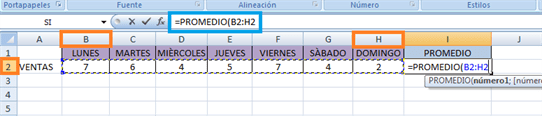
Para realizar el cálculo solo debemos presionar la tecla entrar y automáticamente nos dará el resultado

El resultado que nos entrega la función es correcto, puedes notar que al seleccionar la celda del resultado, arriba nos revela la función aplicada.
Ahora aplicaremos otra función de promedio de Excel, en este caso será la función PROMEDIO.SI.
Esta nos ayudará a buscar la media aritmética o promedio de las celdas o el rango de datos que cumple con una condición determinada.
Esta función para calcular promedio de Excel tuene como sintaxis (rango;criterio;rango promedio).
En nuestro ejemplo, utilizaremos una tabla con datos de venta, donde queremos calcular el promedio de venta del producto “Lápiz”.
Para hacer este cálculo seleccionamos la celda de destino donde queremos el resultado de búsqueda, y agregamos la formula de la función PROMEDI.SI.
=PROMEDIO.SI(B2:B20:”Lapiz”;E2:E20)
Aquí le indicamos a la función que su rango va a ser B2:B20, su criterio “Lapiz” y su rango promedio E2:E20.
Este cálculo nos da el siguiente resultado:
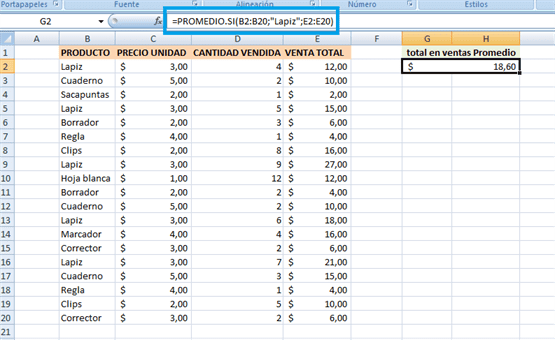
El total de ventas promedio de ese producto fue de $18.60. Cuando seleccionamos la celda que arroja el resultado podemos notar al igual que el ejemplo anterior que nos muestra la formula con la cual fue calculado ese promedio.
Ahora llego el momento de aplicar otra función de cálculo de promedio de Microsoft Excel, donde queremos que más de 1 criterio deba cumplirse; esta es la función PROMEDIO.SI.COMJUNTO.
Esta función se encarga de la búsqueda de la media aritmética de las celdas o rango de datos que cumplan un conjunto de criterios o condiciones determinadas.
Sintaxis de la función PROMEDIO.SI.CONJUNTO.
=PROMEDIO.SI.COMJUNTO(Rango_promedio;rango_criterios1;criterio1;rango_criterios2;criterios2;)
Para explicar este ejemplo utilizaremos la misma tabla de datos de venta de productos, pero en este caso queremos calcular el promedio de venta total del producto lápiz pero solo en las ventas que fueron iguales o mayores de 7 unidades.
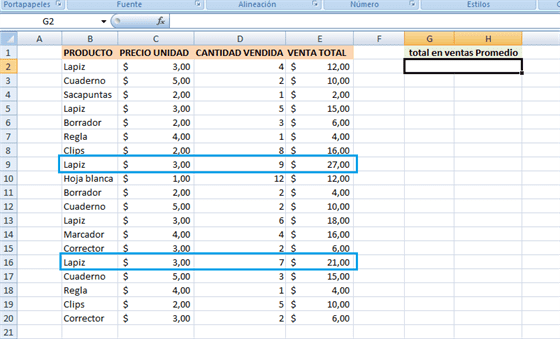
Para realzar esta operación iniciamos en la celda seleccionada para arrojar el resultado agregando el signo igual (=) y hacemos el llamado a la función PROMEDIO.SI.CONJUNTO, luego establecemos el Rango promedio, que en nuestro ejemplo será E2:E20 que hace referencia a la columna de precio de venta.
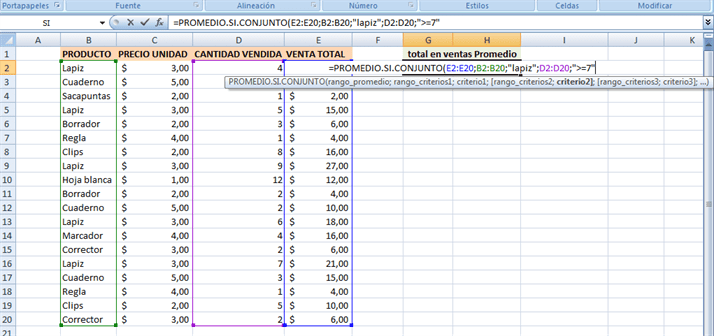
Ahora empezamos a aplicar los criterios, empezamos con rango_criterios1 que será B2:B20 haciendo referencia a la columna productos.
Continuamos con el primer criterio de búsqueda o Criterio1, en este caso será “Lapiz”.
Continuamos estableciendo Rango_criterios2 que en este caso sería D2:D20 que hace referencia a la columna unidades.
Por último establecemos el Criterio2 que en este caso queremos tome en cuenta las cantidades que sean iguales o mayores que 7; para esto utilizaremos un operador lógico “>=7”.
Esto nos da como resultado:
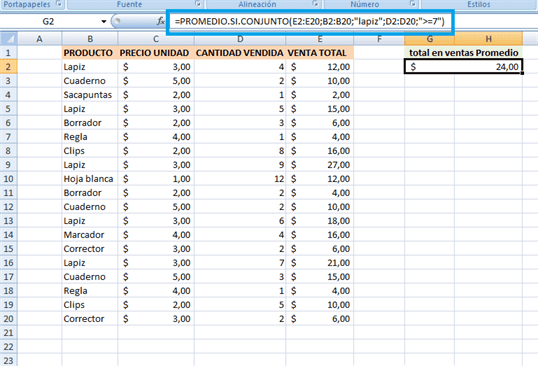
Esperamos que puedas poner en práctica las distintas formas de calcular promedio en Excel; si quiere convertirte en un profesional en con esta herramienta tenemos para ti no 1, ni 2, sino 3 de los mejores cursos para que domines al 100% Microsoft Excel.